8 Langkah Cara Membuat Tandatangan Digital Di PDF Adobe Reader
Tandatangan digital di masa WFH memang di perlukan agar segala persetujuan dapat dengan mudah di sampaikan ke semua Departement.
Cara Membuat Tandatangan Digital Di PDF Adobe Reader - Untuk kamu yang bekerja di rumah atau WFH pasti masih memerlukan untuk menandatangangi dokumen dalam format PDF.
Biasanya kita akan mencetak dokumen yang ingin kita tandatangani lalu kita tandatangani untuk kita scan ulang dan kita kirim ke atasan atau client kita.
Tapi cara di atas sudah ketinggalan jaman, apalagi jika kita tidak memiliki perlengkapan kantor yang cukup lengkap di rumah seperti printer dan scanner.
Bagi yang tidak memiliki peralatan kantor yang lengkap, kamu bisa menandatangani dokument dalam bentuk PDF langsung di komputer yang kamu pakai.
Ada cara yang bisa kamu lakukan agar kamu bisa membuat tanda tangan digital di laptop menggunakan aplikasi Adobe PDF Reader Free.
Untuk yang ingin tau langkah-langkahnya, newbie akan memberikan kamu tutorial cara membuat tanda tangan digital di Adobe Reader.
Baca Juga 9 Cara Atasi Aktivitas Tidak Wajar Google
Cara bikin tanda tangan digital
Untuk kamu yang sedang WFH dan ingin membuat tandatangan digital di dokument dalam bentuk PDF maka kamu bisa mengikuti langkah-langkah yang akan newbie berikan berikut ini.
- Silahkan download aplikasi adobe reader terlebih dulu
- Masuk ke fill & Sign
- Pilih Place signature
- Pilih Change Saved Signature
- Selanjutnya kamu bisa pilih apakah ingin menggunakan tandatangan digital dengan sertifikat, menggunakan gambar, atau kamu ingin menggambar tandatangan kamu di komputer langsung.
- Untuk yang memilih draw my signature maka kamu bisa langsung menggambar tanda tangan kamu di pdf pada kolom yang sudah di sediakan lalu kamu simpan
- Setelah selesai kamu bisa tempatkan tandatangan kamu sesuai dengan tempat yang kamu inginkan seperti di gambar.
- Selanjutnya kamu simpan dokumen yang sudah kamu tanda tangani sebelumnya dengan menekan tombol simpan
Baca Juga 5 Langkah Cara Rubah Tulisan Gambar Hasil Scan Ke Word
Di atas merupakan langkah-langkah yang bisa kamu lakukan agar kamu bisa menandatangani sebuah dokumen dalam bentuk PDF tanpa harus mencetak terlebih dulu.
Setelah kamu simpan, kamu sekarang sudah bisa mengirimkan dokumen yang sudah kamu tanda tangani itu melalui email atau whatsapp.
Dengan menggunakan teknologi ini, kamu sudah tidak perlu lagi repot-repot untuk melakukan mencetak dokumen terlebih dulu baru kamu tanda tangani dan kamu scan agar bisa kamu kirim ulang.
Kamu cukup menggunakan aplikasi Adobe Reader Free kamu sudah bisa membuat tanda tangan digital langsung di komputer dan laptop kamu.
Sekian dulu tutorial newbie kali ini dengan judul 8 Langkah Cara Membuat Tandatangan Digital Di PDF Adobe Reader.

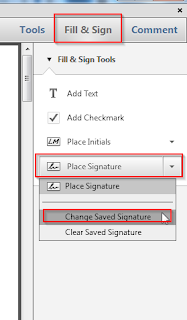



0 Response to "8 Langkah Cara Membuat Tandatangan Digital Di PDF Adobe Reader"
Post a Comment
Jangan lupa komentar ya